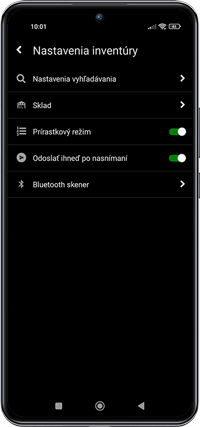Táto téma Pomocníka popisuje inventúru skladu ako jednu z funkcií, ktoré možno vykonávať pomocou aplikácie ASTON - mobilný skladník.
Základné informácie
- Okrem iných funkcií aplikácia ASTON - mobilný skladník umožňuje vykonávať inventúru skladu - zadávanie fyzických množstiev do inventúrneho súpisu priamo na mobilnom zariadení. Všeobecné informácie o inventúre skladu získate v téme Spracovanie inventúry.
- Aplikácia ASTON - mobilný skladník je určená pre mobilné zariadenia (terminály, smartfóny, tablety) s operačným systémom Android a iOS a možno ju používať výhradne s programom OBERON - Agenda firmy. Viac informácií získate v téme Aplikácia ASTON.
- Pomocou aplikácie ASTON je možné inventúru skladu vykonávať aj na bežnom smartfóne za predpokladu, že je tovar označený cenovkami s QR kódom (pri cenovkách s čiarovým kódom je potrebné mať na zreteli, že ich fotoaparát bežného smartfónu nemusí byť schopný prečítať). Postup, ako upraviť príslušný tlačový výstup je popísaný v téme Tlač cenoviek.
- Aplikácia ASTON komunikuje so systémom OBERON na základe automatickej úlohy typu WebServices API - OBERON 2G, t. j. webových služieb. Aplikácia ASTON v rámci komunikácie predstavuje klienta webovej služby. Bližšie informácie o nastavení komunikácie so systémom OBERON získate v téme Aplikácia ASTON - inštalácia.
Obrázok č. 1: Inventúra skladu v aplikácii ASTON

Inventúra skladu s aplikáciou ASTON
- Na zadanie množstva aplikácia ASTON umožňuje načítať skladovú kartu troma spôsobmi:
- nasnímaním čiarového (QR) kódu skladovej karty pomocou snímača zariadenia (mobilný terminál),
- nasnímaním čiarového (QR) kódu skladovej karty pomocou fotoaparátu zariadenia (smartfón, mobilný terminál),
- manuálnym vyhľadaním skladovej karty podľa názvu, čísla alebo čiarového (QR) kódu.
- Aplikácia v rámci inventúry skladu ponúka viacero spôsobov práce s variantmi:
- vyhľadanie skladovej karty - zobrazí sa zoznam variantov skladovej karty; po následnom výbere konkrétneho variantu je možné zadať jeho fyzické množstvo,
- nasnímanie čiarového (QR) kódu variantu skladovej karty - zobrazí sa daný variant skladovej karty na zadanie jeho fyzického množstva.
Postup spracovania inventúry s aplikáciou
ASTON je uvedený v téme
Spracovanie inventúry. V inventúrnom súpise sa zobrazujú len skladové položky typu
Jednoduchá karta alebo
Vratný obal. Skladové položky
typu služba, Sada, Výrobok, Receptúra majú vždy evidované množstvo nulové, preto sa na inventúrnom súpise nenachádzajú.
Prírastkový režim
- Aplikácia umožňuje pracovať aj v tzv. prírastkovom režime, pri ktorom sa množstvo zvyšuje po nasnímaní čiarového kódu vždy len o 1 položku.
- Na zapnutie prírastkového režimu v nastaveniach inventúry skladu aktivujte možnosť Prírastkový režim (pozri Obrázok č. 2).
- Po aktivovaní možnosti Odoslať ihneď po nasnímaní zvýšenie množstva nebude potrebné potvrdzovať - množstvo sa o 1 položku zvýši automaticky po nasnímaní čiarového kódu.
- V prípade váženého čiarového kódu sa množstvo automaticky zvýši o nasnímanú hmotnosť.
Obrázok č. 2: Inventúra v aplikácii ASTON - zapnutý prírastkový režim
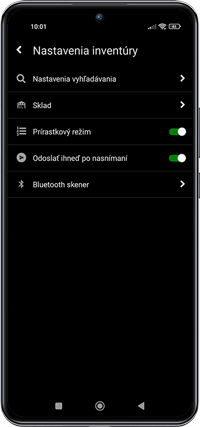
Príbuzné témy